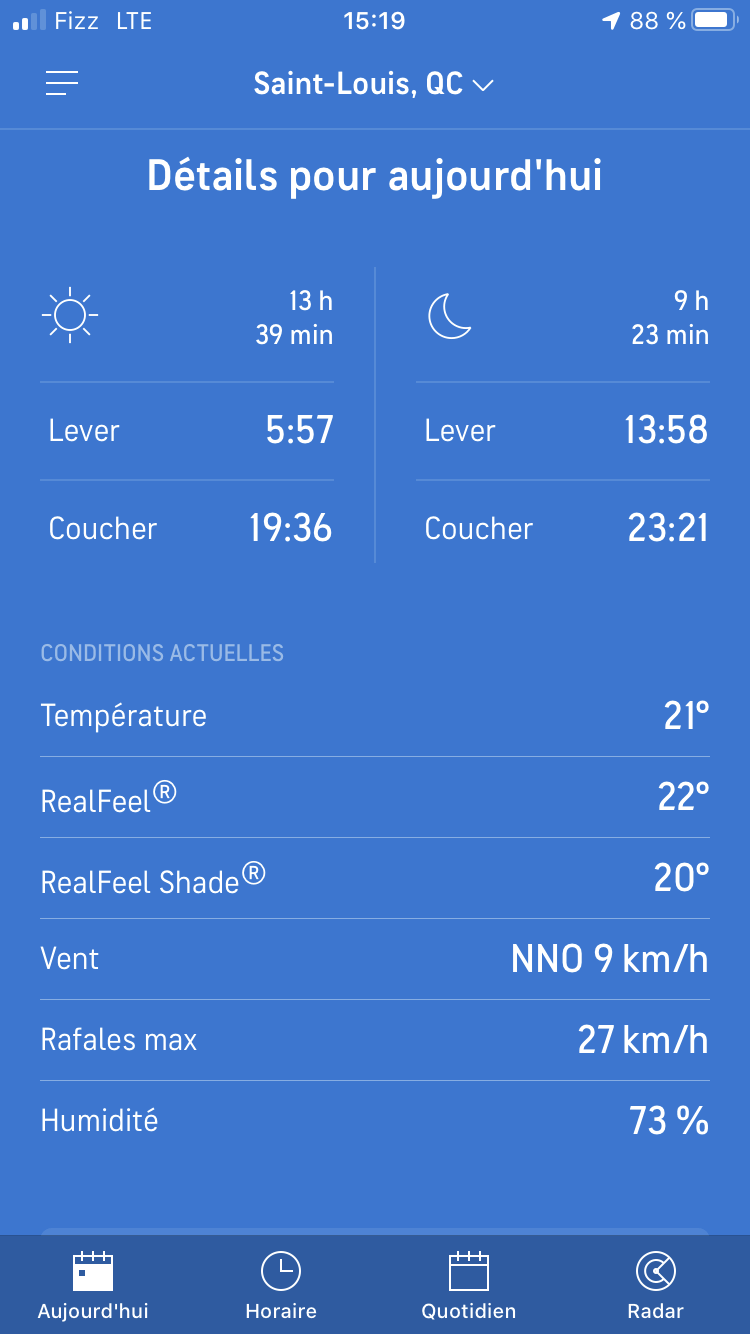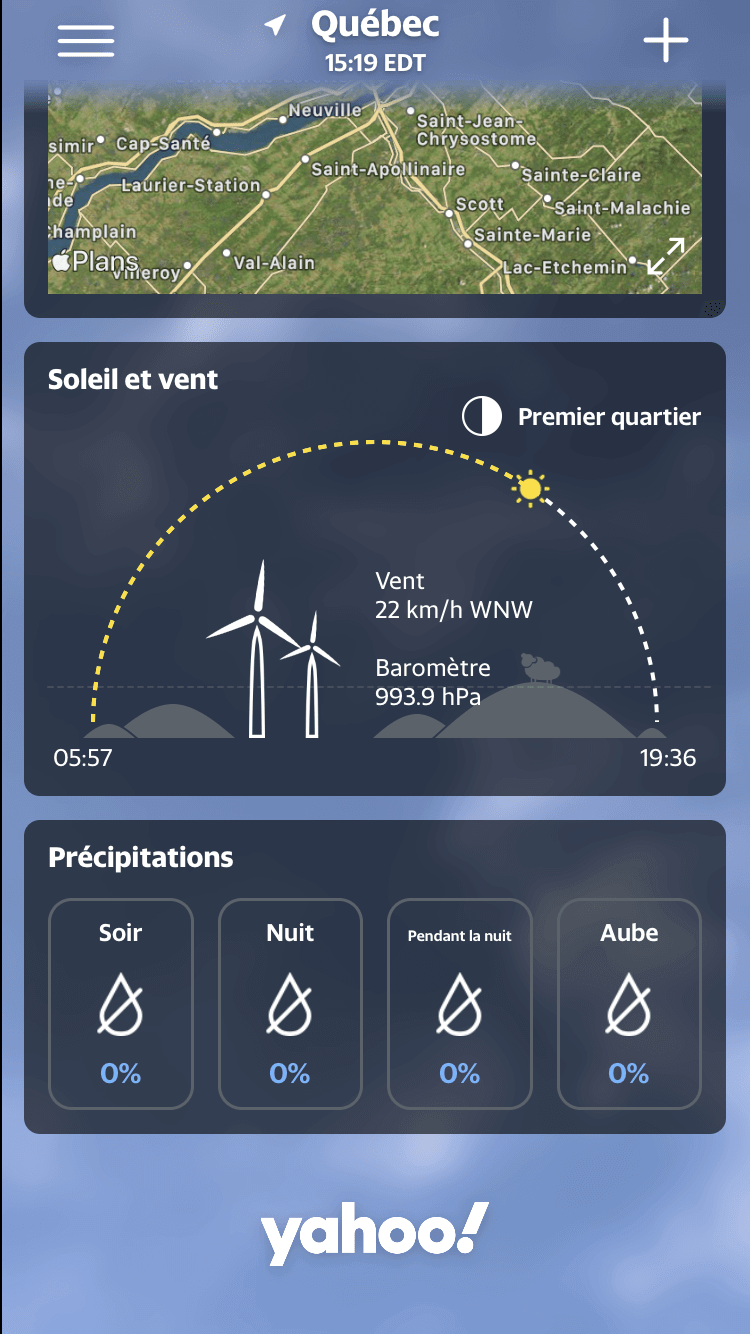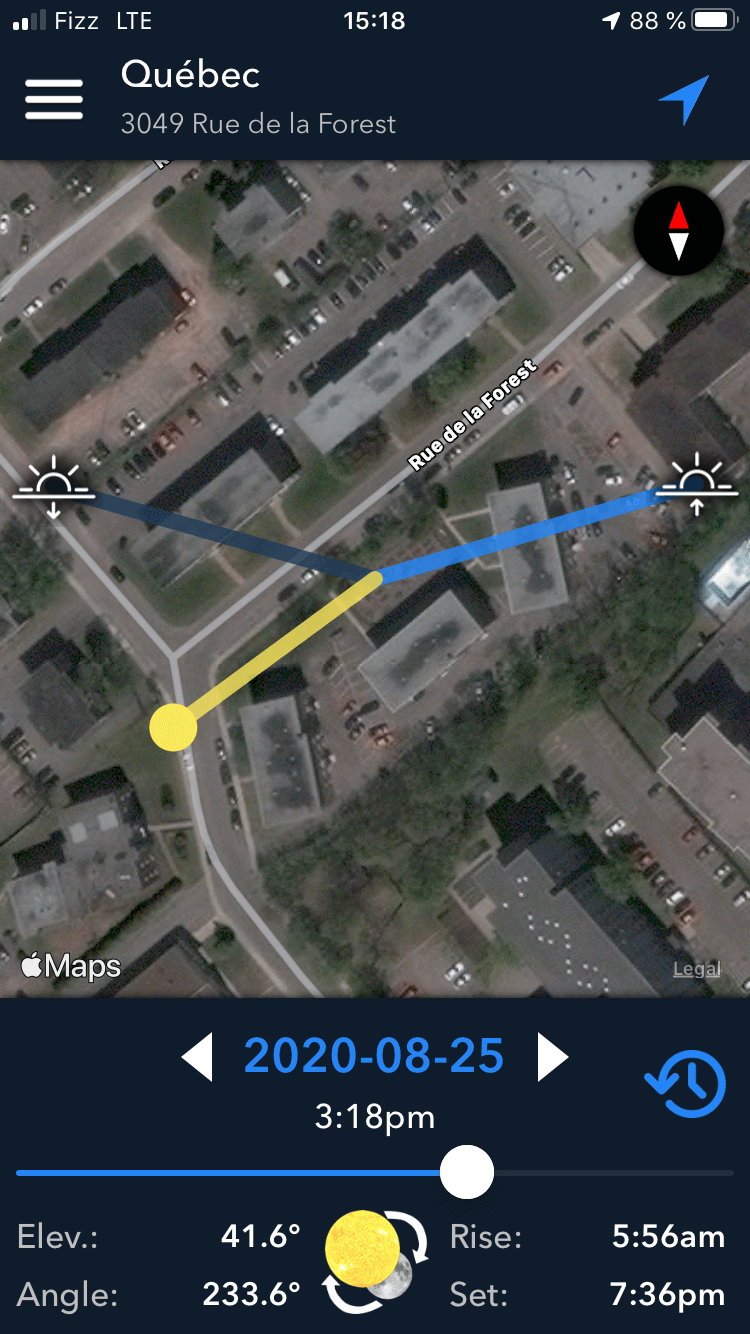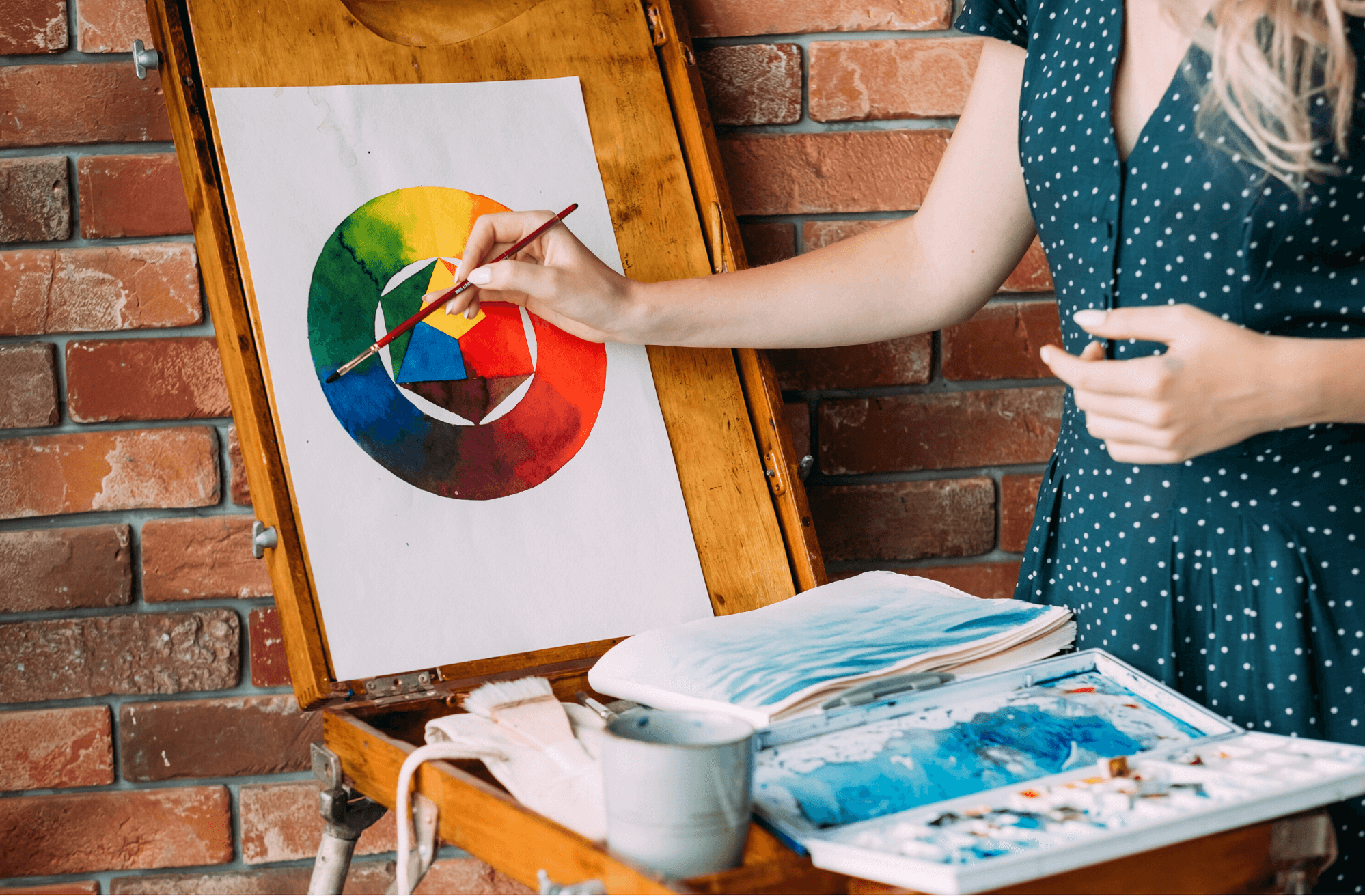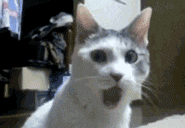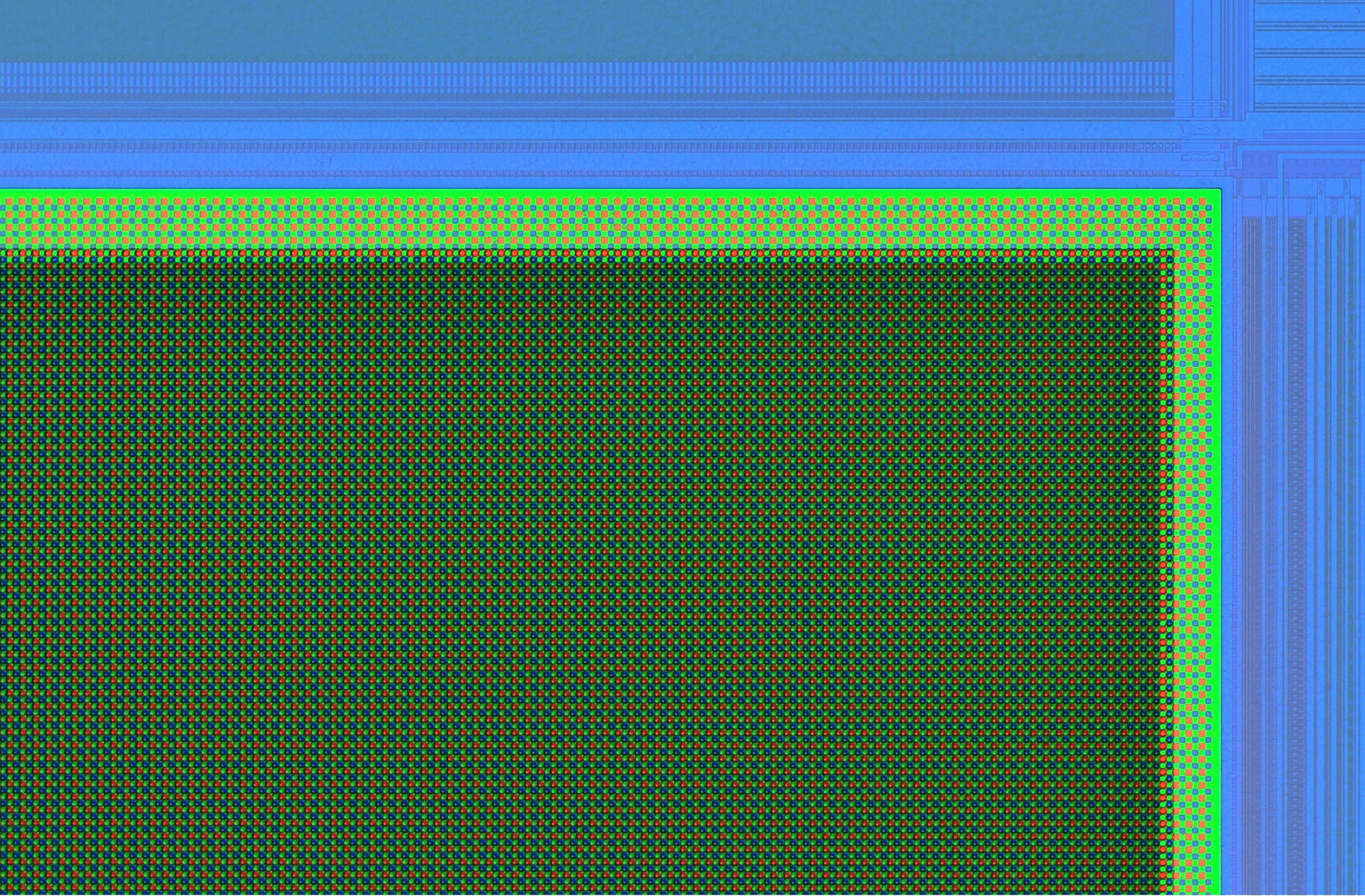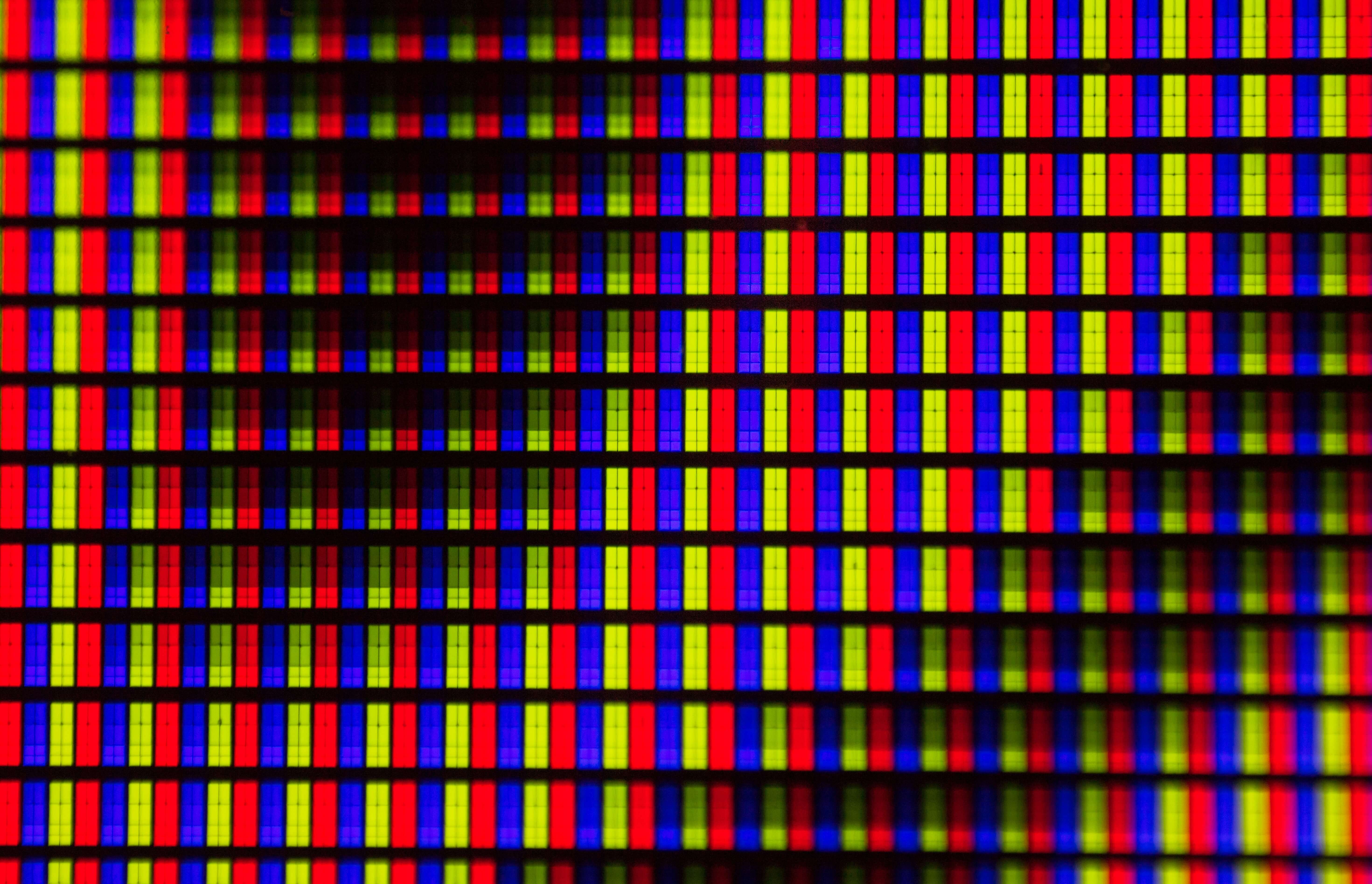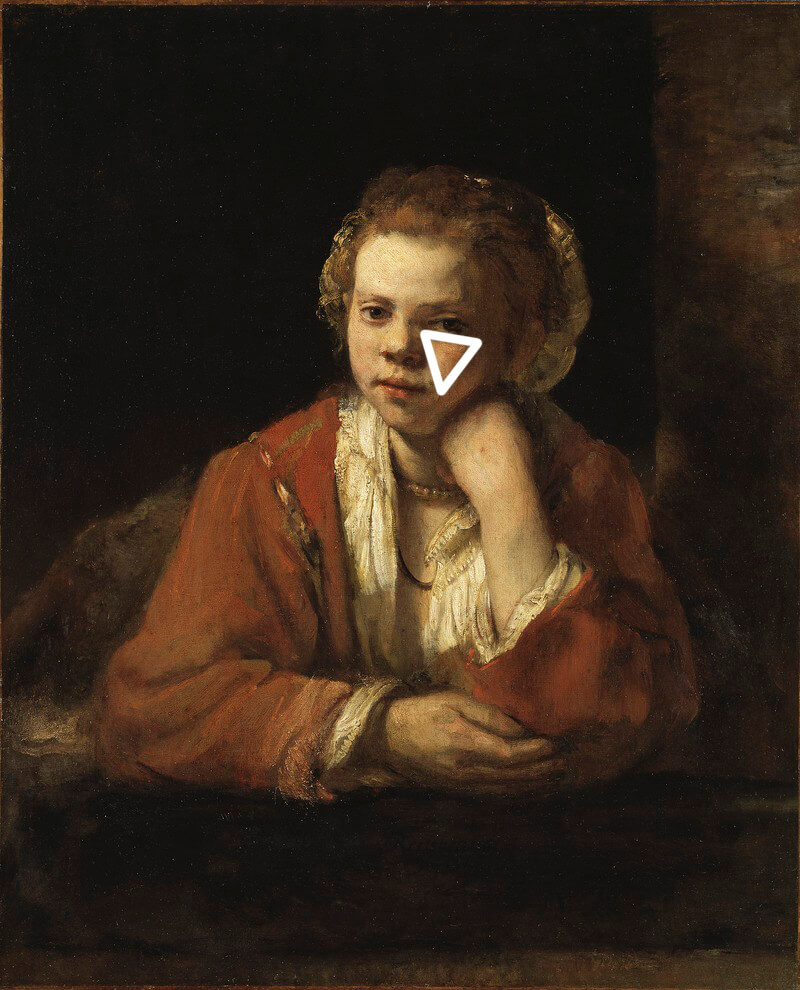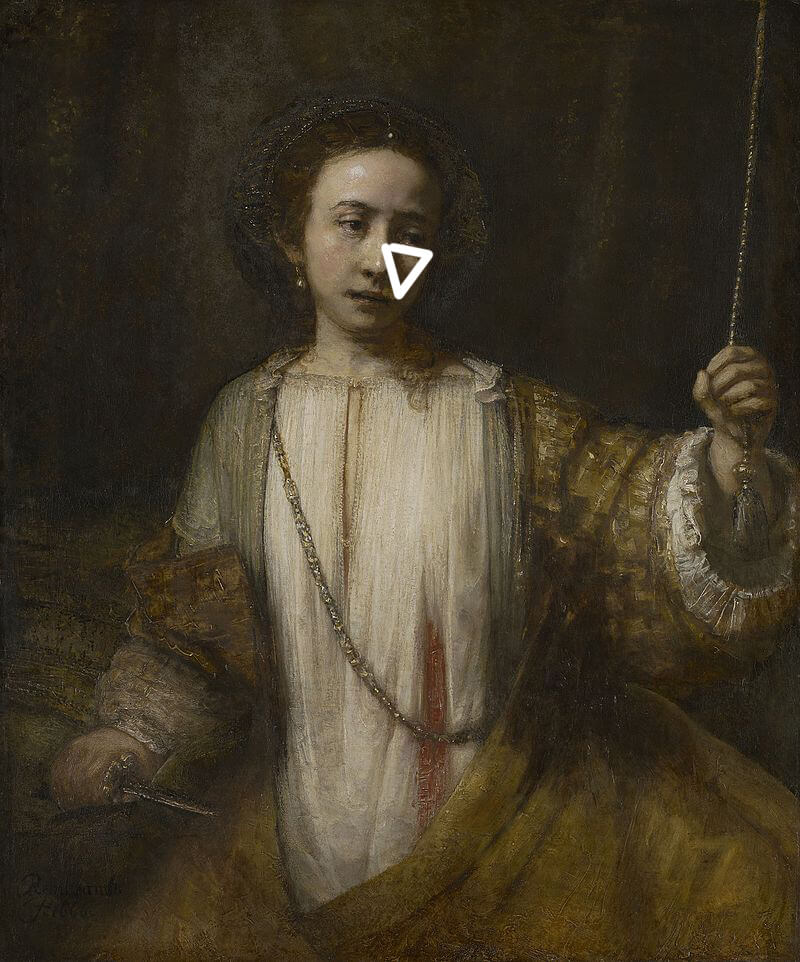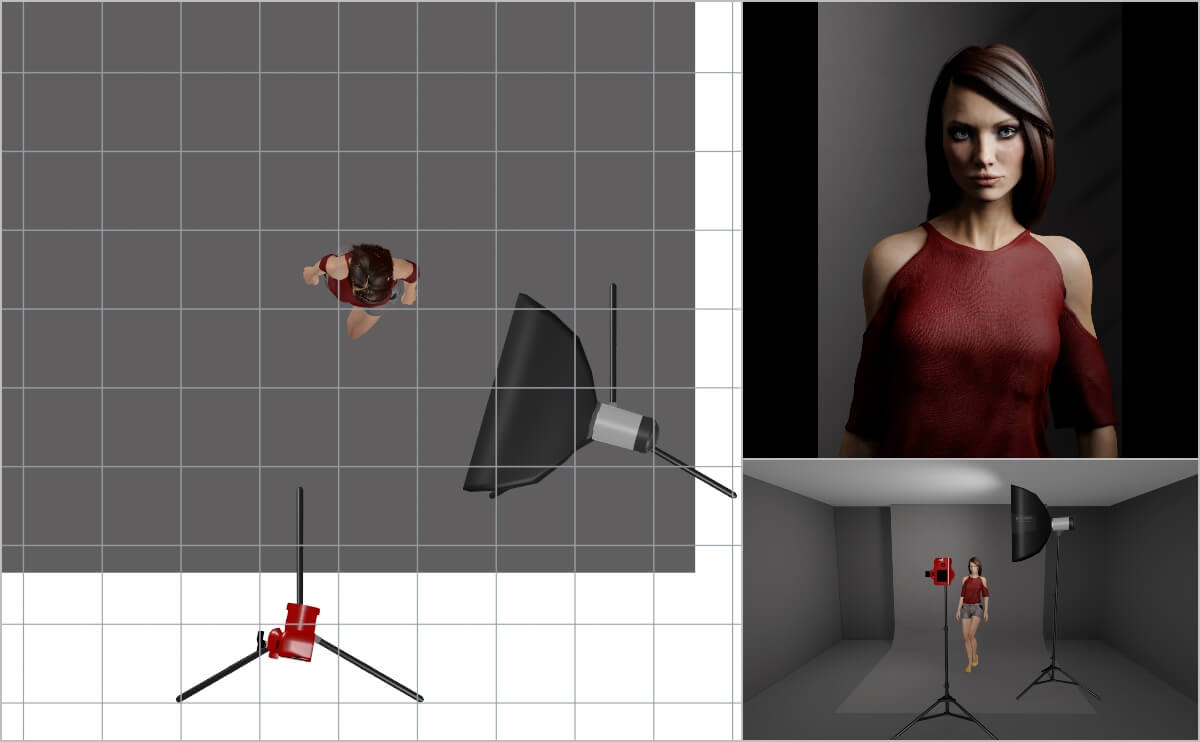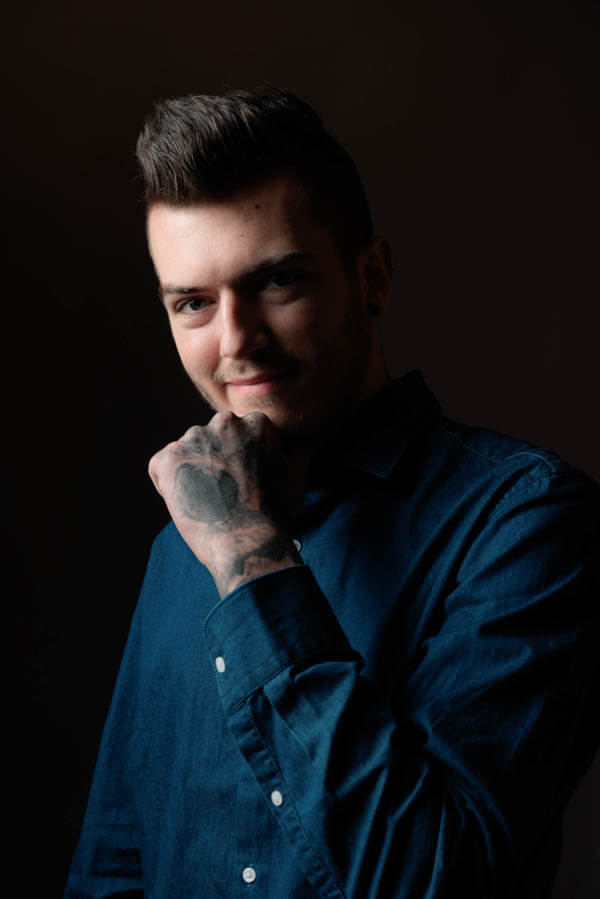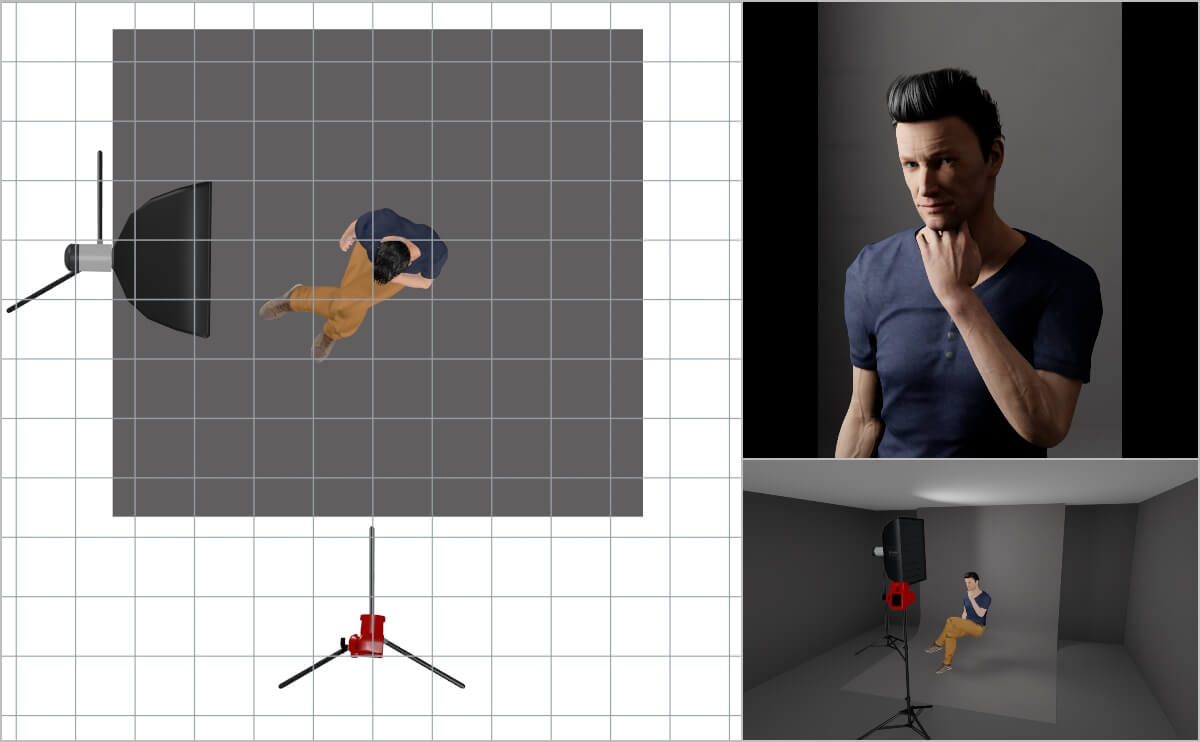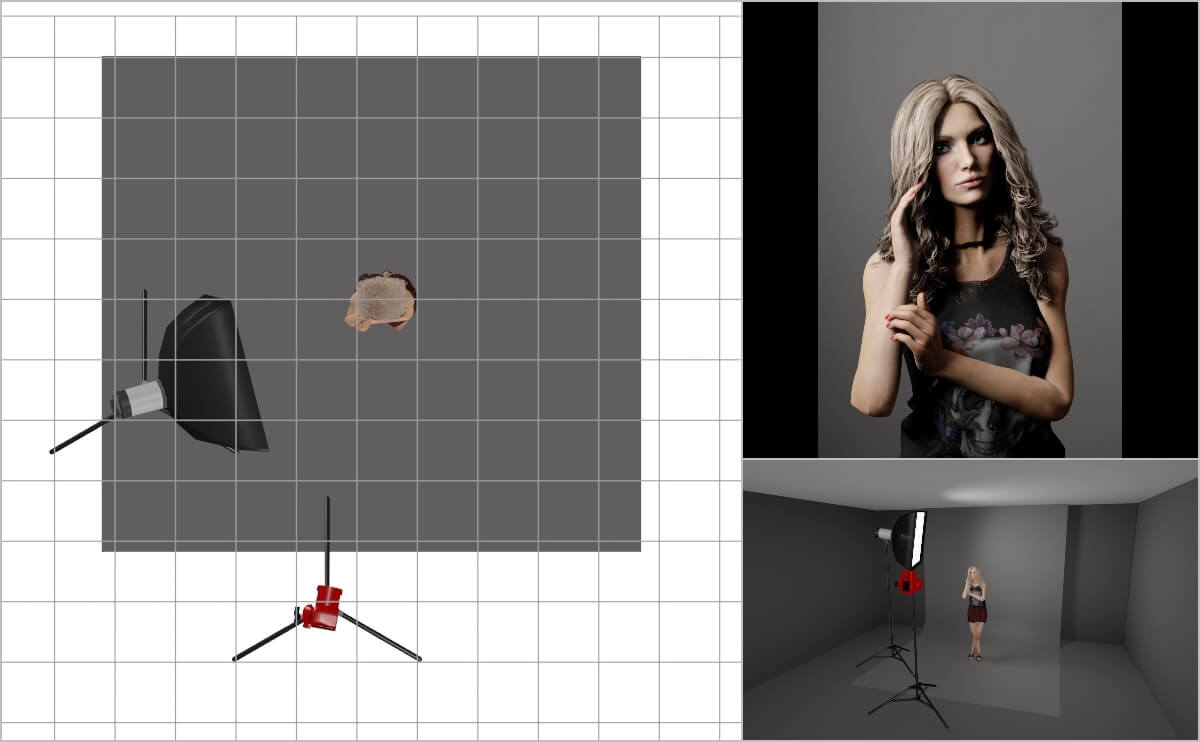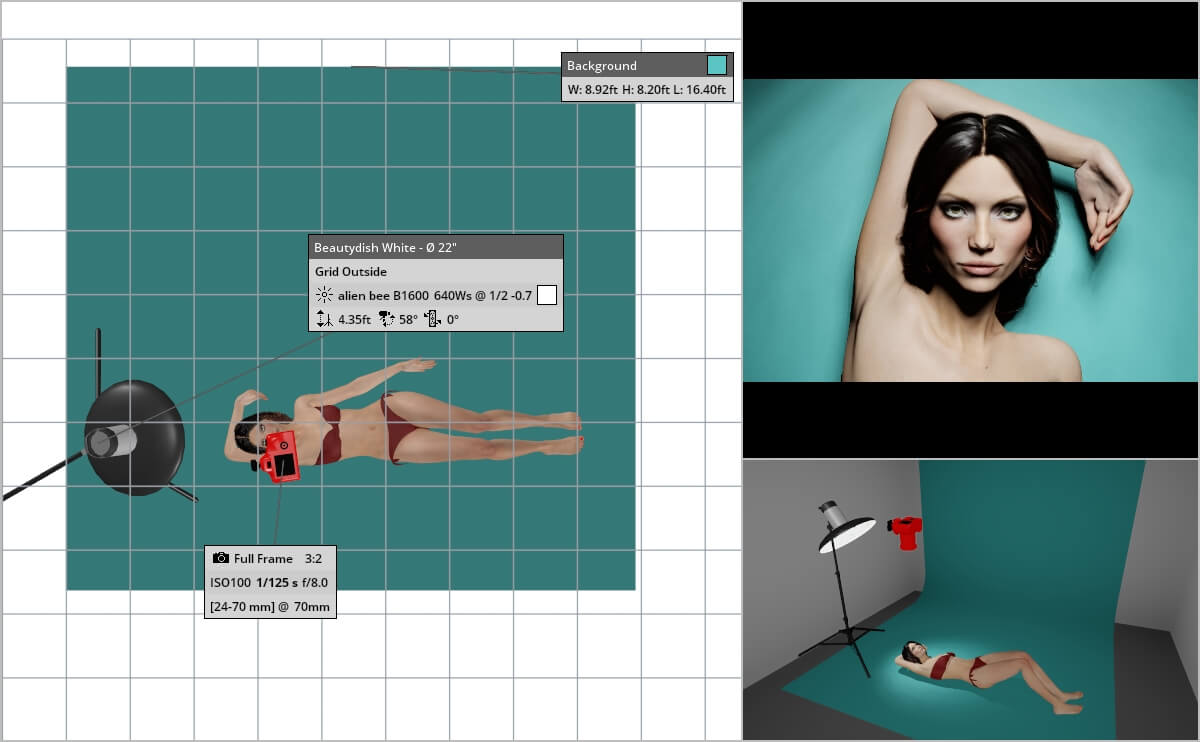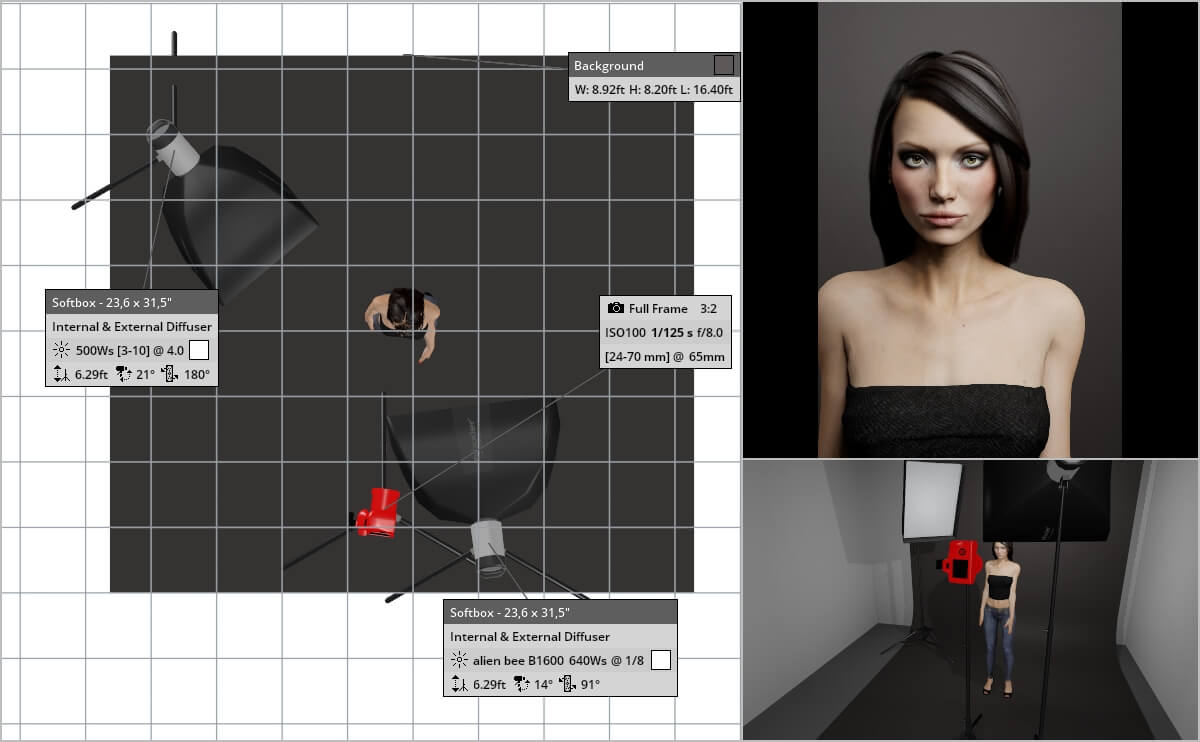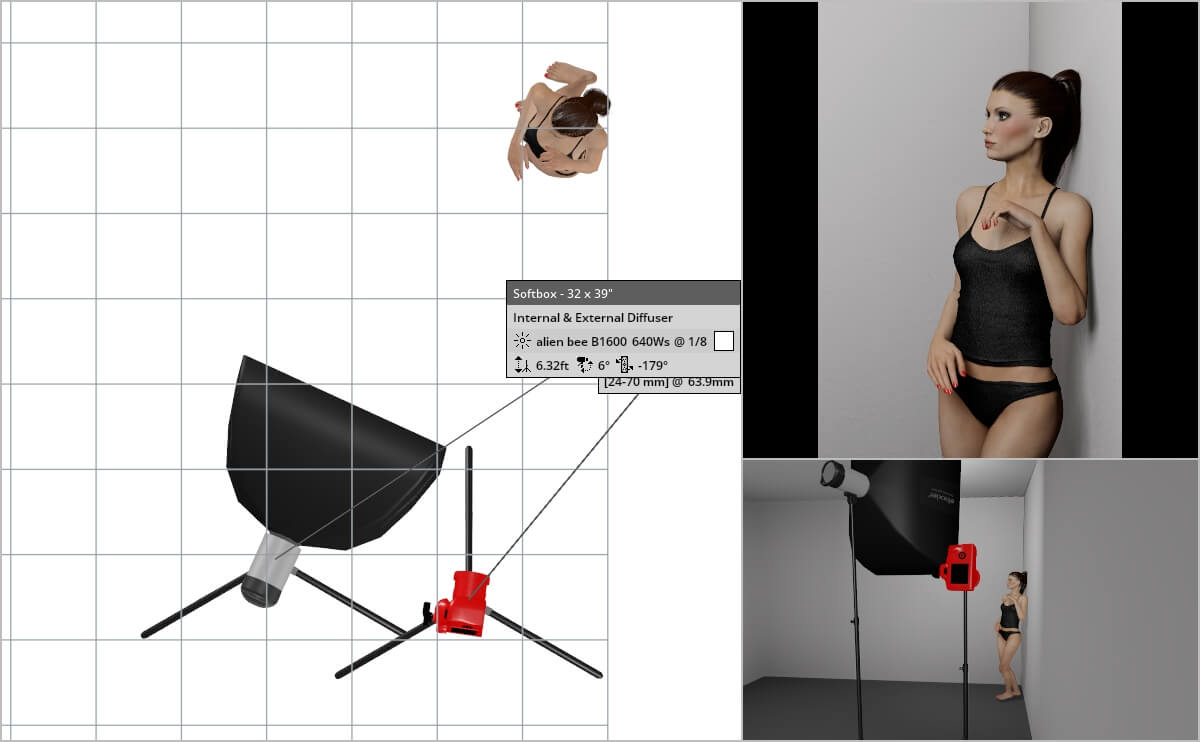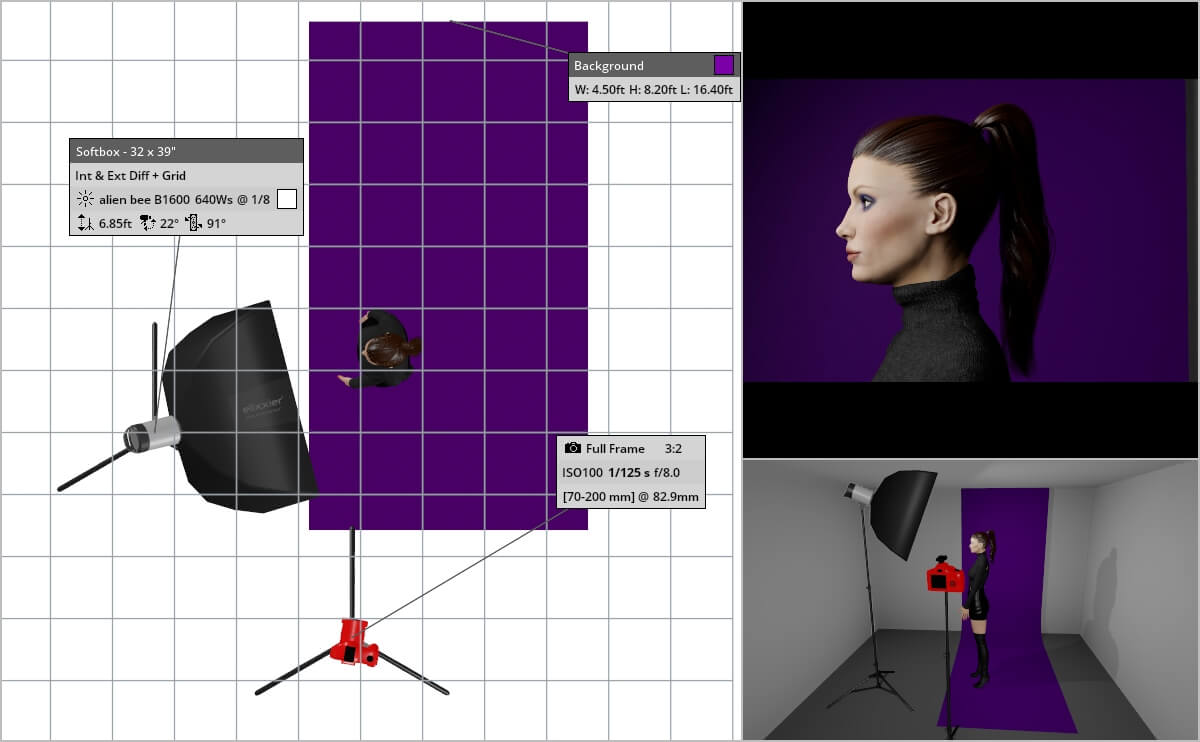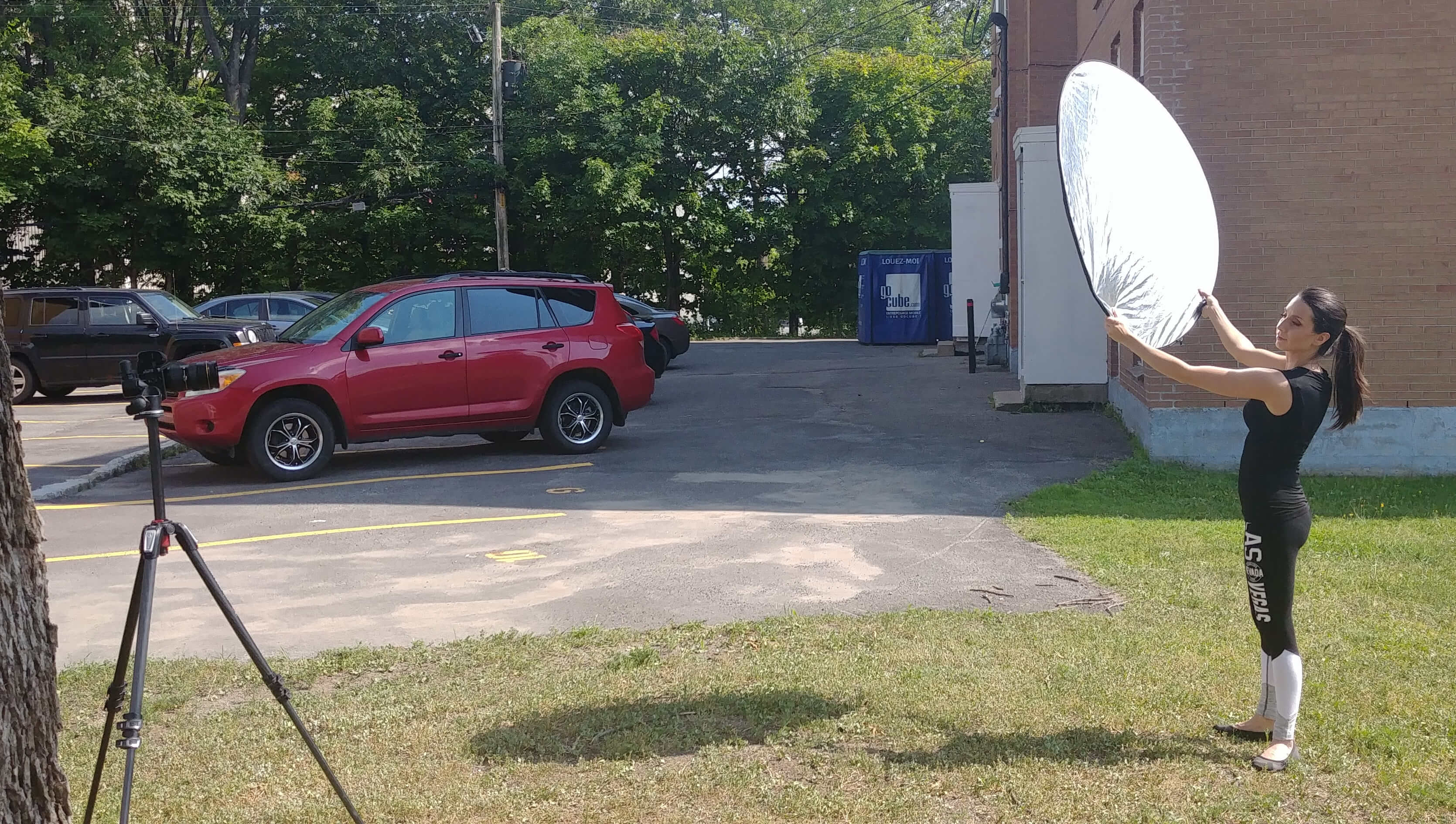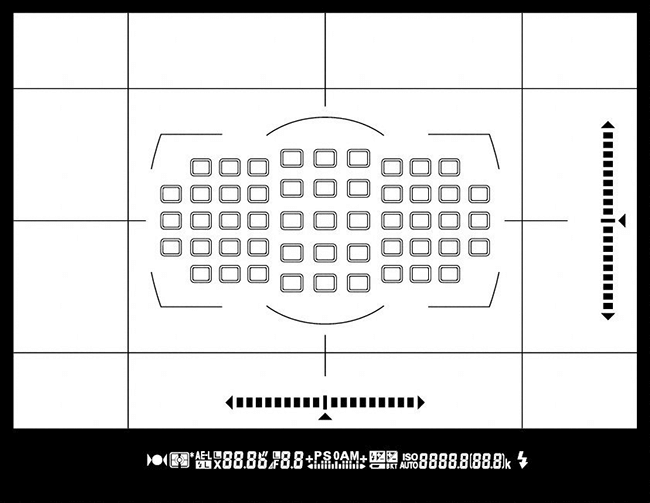Les 5 plus gros mythes sur Photoshop qui t’empêchent d’atteindre ton plein potentiel
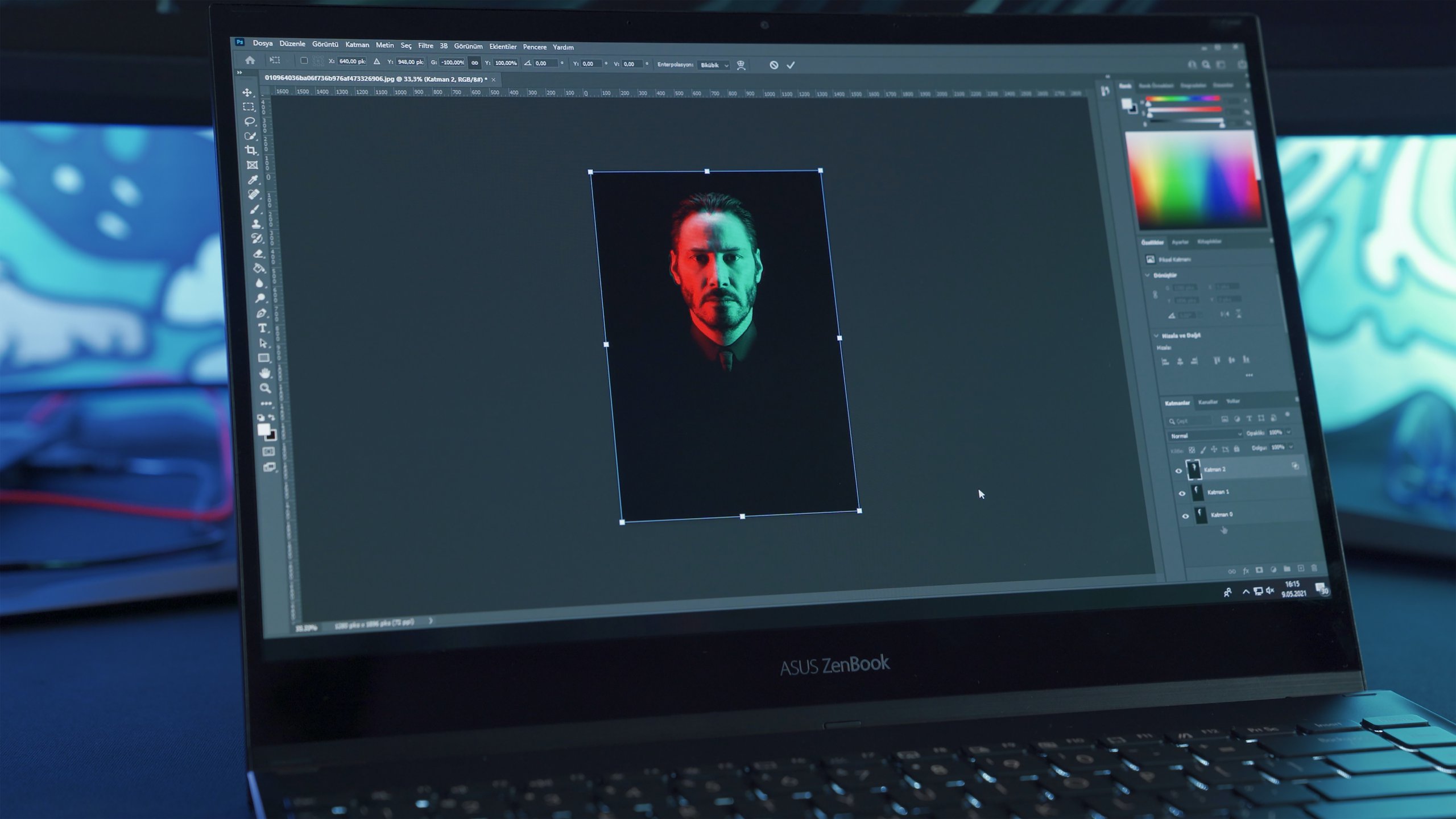
Depuis que j’enseigne la photographie, j’ai entendu énormément de commentaires de gens qui ne veulent toucher à Photoshop sous aucun prétexte. Je comprends ça.
Le web est rempli de commentaires de gens qui ont essayé d’utiliser Photoshop et qui ont eu de mauvais résultats. Ensuite, ils disent à qui veut l’entendre à quel point Photoshop est horrible! Ça, c’est décourageant et ça ne donne pas envie de s’y mettre.
Par contre, il y a un gros problème avec ça. Sans Photoshop, on ne peut simplement pas atteindre le plein potentiel de nos photos ou rendre notre workflow optimal. Point.
Alors, aujourd’hui, j’avais envie d’écrire sur les plus gros mythes sur Photoshop, afin de t’aider à apprivoiser la bête une fois pour toutes et abandonner les croyances qui t’en empêchent. C’est parti!
Mythe numéro 1 : Photoshop, c'est vraiment compliqué
Tu cliques sur un outil, 3 autres apparaissent. Tu cliques sur ta photo pour retoucher quelque chose, un message d’erreur apparaît. Tu recommences, encore pareil. Les outils que l’instructeur utilise dans sa vidéo YouTube ne sont nulle part sur ton écran. Etc. Etc. Etc.
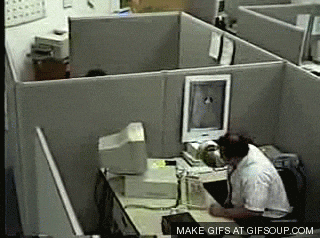
Si ça t’arrive, tu n’es pas seul. Même qu’au moment même où tu lis ces lignes, je parie que c’est en train d’arriver à quelqu’un.
Mais ce n’est pas parce que Photoshop est si complexe que ça. En réalité, Photoshop peut être très simple.
La vraie raison pourquoi photoshop semble compliqué...et comment le simplifier
Le problème, c’est que la plupart des gens ne l’abordent pas de la bonne manière. Ils pensent qu’il faut simplement cliquer sur quelque chose pour l’effacer, le déplacer, le transformer. Ils pensent qu’une retouche est censée se faire en une seule étape avec un outil magique caché quelque part.
Mais inévitablement, quand on essaie de tout faire en une seule étape, ça ne marche jamais.
Ensuite, ils pensent qu’on peut passer l’étape d’apprendre le fonctionnement de base du logiciel avant de sauter dans les retouches. Qu’ils peuvent juste aller voir un tutoriel sur YouTube pour retoucher un truc précis et suivre les étapes. Ça, c’est un désastre assuré!
Pourquoi? Parce que la plupart des instructeurs passent par des chemins vraiment complexes avec des outils compliqués que tu n'utiliseras probablement plus jamais, sans t’expliquer les bases les plus fondamentales. Donc tu n'arrives pas à maîtriser quoi que ce soit.
Les 6 outils qui vont faire la plus grosse différence
Je te garantis une chose. Tu peux devenir un maître de la retouche de portrait dans Photoshop en connaissant juste SIX outils et fonctions. SIX.
Les voici :
- L’outil Pinceau
- L’outil correcteur et correcteur localisé
- L’outil tampon
- Le fonctionnement des calques
- Le fonctionnement des calques de réglages
- Le fonctionnement des masques
Si tu comprends bien le fonctionnement de chacun de ces outils et fonctions, je te promets que tout va bien aller pour retoucher au moins 80 à 90% des choses qui t’énervent dans tes photos et avoir de magnifiques résultats.
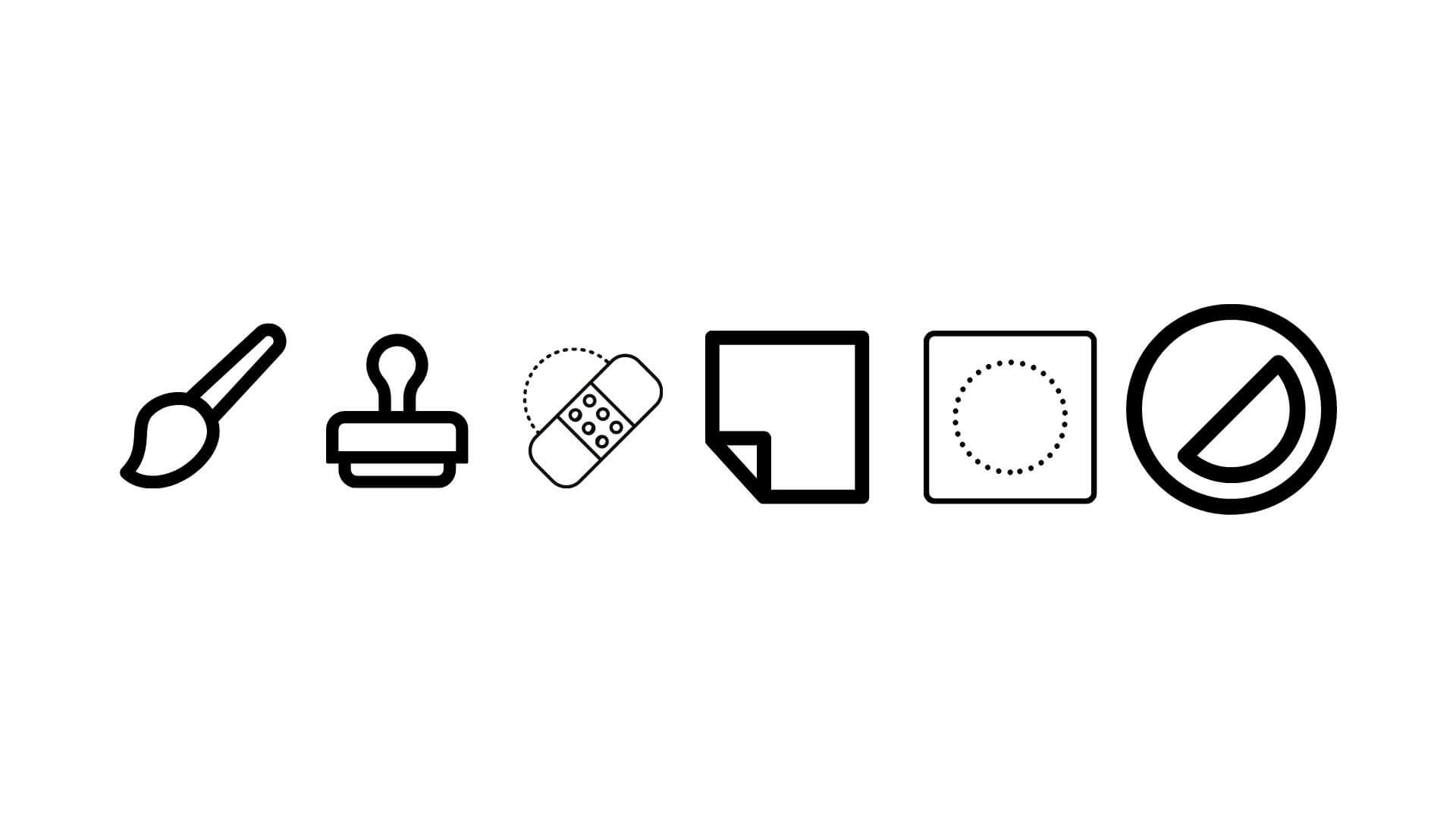
Mythe numéro 2 : Photoshop, c'est vraiment cher
Plusieurs me disent qu’ils n’ont pas envie de s’abonner au logiciel et payer un montant par mois. Après tout, quand on consulte le site web d’Adobe, Photoshop est affiché à 28$ canadiens par mois. Cela fait cher assez rapidement, et je comprends.
Toutefois, plusieurs ne le savent pas, mais il existe une formule spéciale exprès pour les photographes, à seulement 13$ canadiens par mois. La formule comprend toutes les mises à jour de Photoshop, Lightroom Classic, Lightroom mobile, Photoshop express pour mobile, en plus de plein de bonus intéressants.
Parmi mes bonus préférés, on retrouve Adobe Portfolio, qui permet de se créer un beau site web pour afficher son travail complètement gratuitement, ainsi que Creative Cloud express, qui ressemble énormément à Canva.
Petite démonstration d'Adobe portfolio, qui est gratuit avec ton abonnement à Creative cloud!
Dans le passé, acheter la dernière version de Lightroom coûtait environ 100$ par an, et Photoshop environ 600$.
Avec tous les ajouts du forfait Creative Cloud pour la photographe, de payer 156$ canadiens par an pour avoir toujours la dernière version des logiciels les plus utilisés par les pros de l’industrie, ça semble bien peu en comparaison…surtout qu’on peut annuler l’abonnement à tout moment si on n’en a plus besoin.
Alors, pourquoi se contenter d’autres logiciels moins performants pour éviter de s’abonner?
Mythe numéro 3 : Je n’ai pas besoin de Photoshop pour faire de belles photos, je veux juste faire des corrections mineures
Lightroom Classic est maintenant très puissant. Pour quelqu’un qui n’a que des retouches globales à faire, ou seulement de toutes petites retouches très mineures, Lightroom peut tout à fait convenir.
Je le crois sincèrement. J’ai d’ailleurs créé une formation complète sur la retouche de portrait en utilisant seulement Lightroom, exprès pour les gens qui n’ont pas envie de s’aventurer dans Photoshop, que tu peux voir en cliquant ici.
Lightroom ne peut pas tout faire : ce que Photoshop fait mieux...
Qu’est-ce qui arrive si on doit retoucher une distraction plus importante? Que faire si on a une retouche un peu plus complexe?
Lightroom ne peut tout simplement pas remplacer un visage dans une photo de groupe, enlever efficacement les mauvais plis dans les vêtements, changer entièrement un arrière-plan, enlever un reflet de lunette, etc.
Si on essaie de faire ce genre de retouche, on ne trouvera dans Lightroom que de la frustration, et beaucoup de ralentissement de l’ordinateur.
Bref, tu auras compris que Lightroom, bien que très efficace pour la plupart des retouches qu’on doit faire tous les jours, il faut apprendre Photoshop pour sauver des photos qui seraient bonnes pour la poubelle autrement.
En plus, comme mentionné au point précédent, que tu aies Lightroom seulement ou Lightroom ET Photoshop…c’est le même prix!
Mythe numéro 4 : Retoucher dans Photoshop, c’est beaucoup trop long
Je vais y aller avec une métaphore. Qu’est-ce qui va plus vite? Construire la charpente d’une maison avec un simple marteau et des clous ou apprendre comment manoeuvrer une cloueuse pneumatique?
Oui, tu vas pouvoir construire la maison avec ton marteau et tes clous, mais ça va prendre une éternité. La cloueuse, elle, ira beaucoup plus vite, même si elle demande un temps d’adaptation et plus de prudence au début.
Avec Photoshop, c’est pareil. Tu as à ta disposition plein d’outils pour faire les retouches que tu veux. Il y a mille et une façons d’arriver à ton but.
Par contre, pour 10 façons de faire, il y en a 7-8 qui ne sont pas terribles…et elles sont lentes et compliquées!
Mon conseil : réfère-toi à des pros qui connaissent le logiciel par cœur pour connaître les façons les plus efficaces de faire les choses. Crois-moi, ça peut être très simple, surtout si tu connais bien les 6 outils et fonctions que j’ai nommés au point 1!
Mythe numéro 5 : Photoshop dénature les gens! Je n’ai pas envie que mes sujets aient l’air d’avoir la peau en plastique!
Comme dans toute chose, tout est une question de dosage. Il existe des méthodes de retouche de peau, par exemple, qui rendent la peau beaucoup trop lisse et floue.
Un petit peu trop d’intensité sur l’effet, et WOUPS on l'échappe.

Si tu as peur de faire des retouches qui donnent ce genre de résultat un peu trop artificiel, je te comprends! Par contre, on peut éviter cela en changeant nos méthodes de retouche!
Pour bien retoucher sans que ce soit trop, il faut utiliser les bonnes techniques!
Il existe des méthodes qui respectent beaucoup plus les détails de la photo pour accentuer et parfaire ce qui est déjà là… plutôt que de tout bousiller.
Par exemple, la séparation de fréquences est une technique de retouche de peau très populaire puisqu’elle donne généralement de bons résultats rapidement. Par contre, il est facile d’en faire trop en ajoutant trop de flou.
Bien que c’était ma méthode préférée lorsque j’ai débuté ce blogue (tu peux d’ailleurs trouver mon tuto à ce sujet ici), je préconise plutôt la méthode de dodge and burn désormais pour égaliser le teint sans rendre la peau floue et sans détails.
Cette méthode consiste à éclaircir les zones trop foncées et rendre plus sombres les zones trop claires. En minimisant les écarts entre les couleurs, on obtient un teint plus harmonieux…mais sans effacer la texture qui fait de nous des…HUMAINS.
TLDR : Alors, comment on fait pour apprivoiser Photoshop?
D’abord, il faut aborder Photoshop comme un outil puissant pour la retouche d’image, qui peut carrément faire de petits miracles… et non comme un gros monstre qui n’attend que le bon moment pour faire exploser nos ordinateurs.
La formule d’Adobe Creative Cloud pour la photographie à 13$ par mois est très accessible et avantageuse pour tout ce qu’elle contient, donc on peut s'y mettre à peu de frais et cesser les paiements si on change d’avis.
Ensuite, au lieu de chercher des tutoriels de qualité variable sur le web et de se lancer dans la gueule du loup les yeux fermés, il vaut mieux apprendre les outils et fonctions les plus essentiels et leur fonctionnement avec une bonne formation structurée donnée par de vrais experts.
En ayant des bases solides, on évite les erreurs irritantes qui nous ralentissent dans notre travail et on bâti notre confiance une étape à la fois, dans la bonne séquence.
En plus, si tu bloques, mon équipe et moi sommes là pour t’aider à continuer!
Au plaisir de t’accompagner dans tes belles retouches!
À bientôt,
Ton inspiratrice
à propos de moi
Je m'appelle Joannie Therrien. Ma mission? Inspirer les photographes passionnés de portrait à créer des photos dont ils sont fiers, se sentir accomplis dans leur art et affirmer leur créativité.
Photographe professionnelle depuis 2015, mais passionnée de photo depuis bien plus longtemps, j'ai touché à environ tous les créneaux photo imaginables, avant de découvrir une passion encore plus grande : l'enseignement! Pour te donner une idée, chacun de mes contrats se transformait en une cours de photographie 101 pour mes clients...qui devaient me trouver un peu intense!
C'est ainsi que désormais, plusieurs photographes me choisissent comme mentor à cause de mon approche honnête, simple, factuelle et surtout, humaine. Parce qu’être photographe, c’est bien plus que de peser sur un piton : c'est mon oxygène.